1、用ps分别打开要融合的两张图片。

2、在飞碟图片界面中用矩形选框工具选择飞碟,按住Ctrl+c复制。
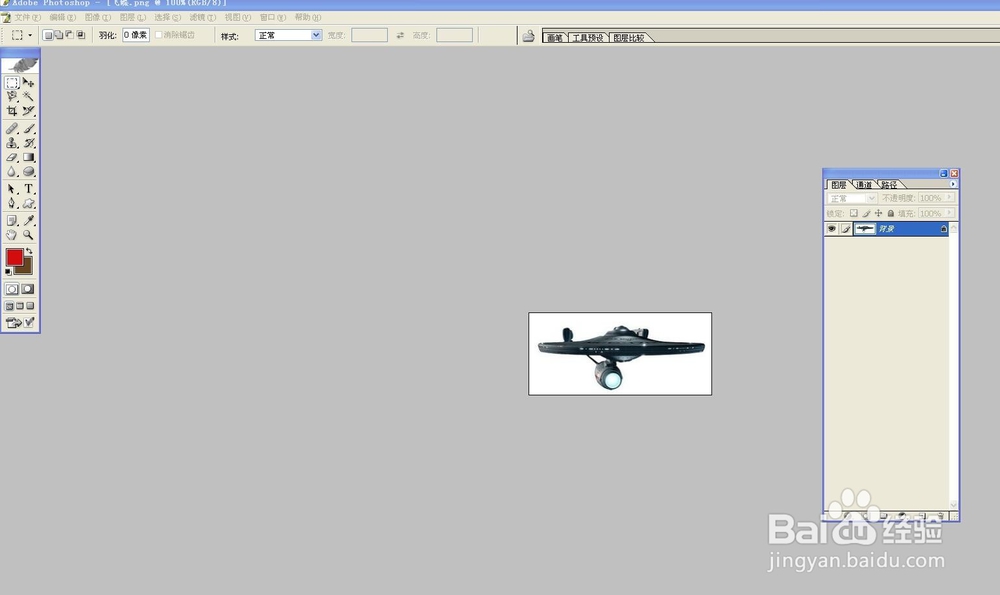
3、在人物界面中,按住ctrl+v粘贴复制的飞碟图片。
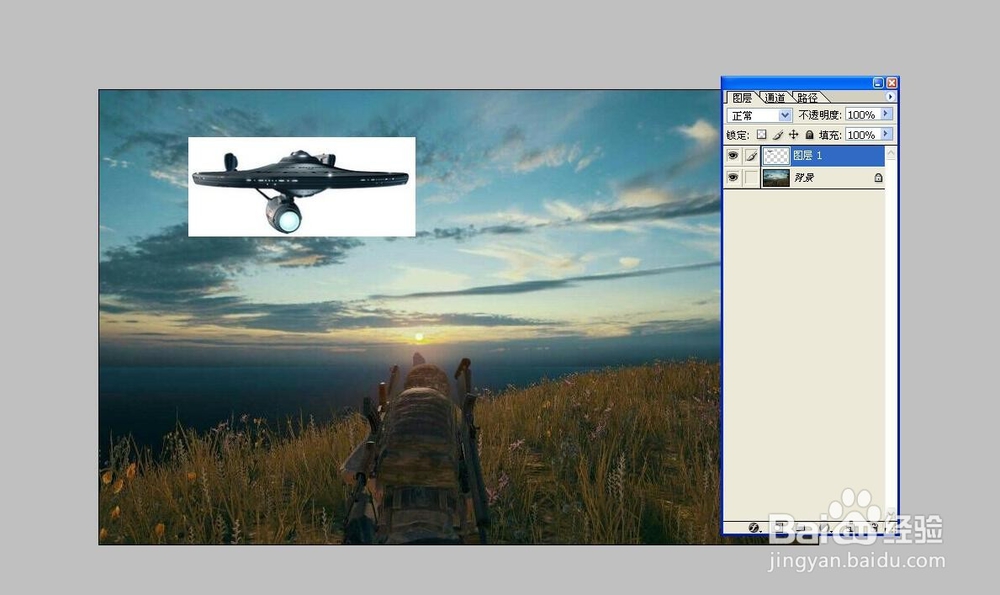
4、选中新出现的图层,在新图层下选择编辑—变换—缩放,将飞碟调整到合适大小。
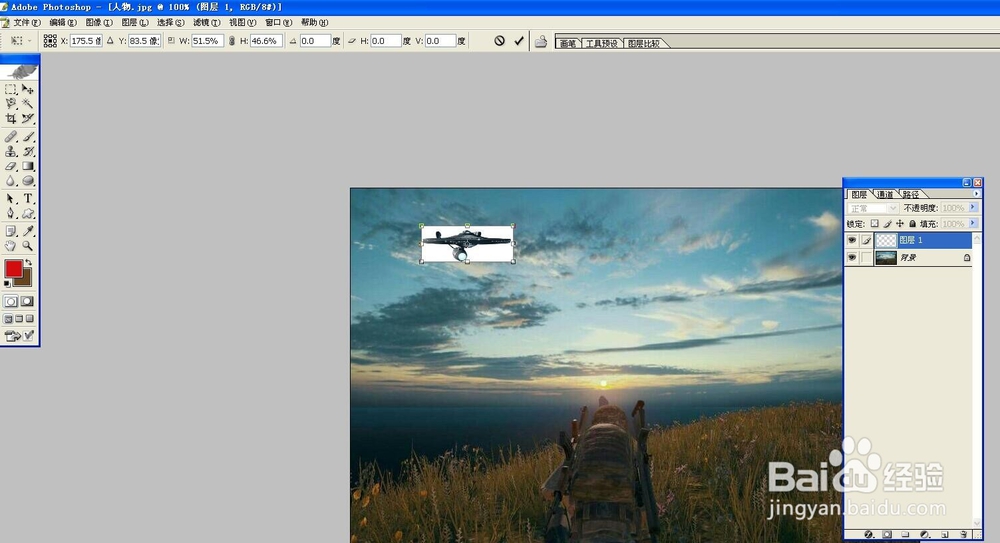
5、右击新图层,选择混合选项按钮

6、在新出现的对话窗口中,将混合模式改为正片叠底。

7、确定之后两张图片就完美的融合在一起了。

时间:2024-10-27 02:10:38
1、用ps分别打开要融合的两张图片。

2、在飞碟图片界面中用矩形选框工具选择飞碟,按住Ctrl+c复制。
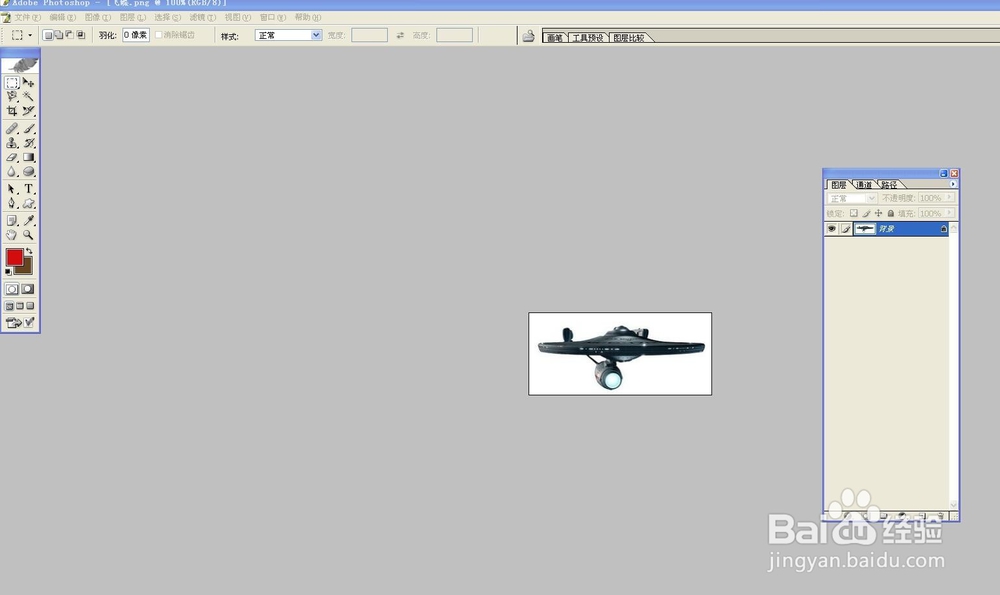
3、在人物界面中,按住ctrl+v粘贴复制的飞碟图片。
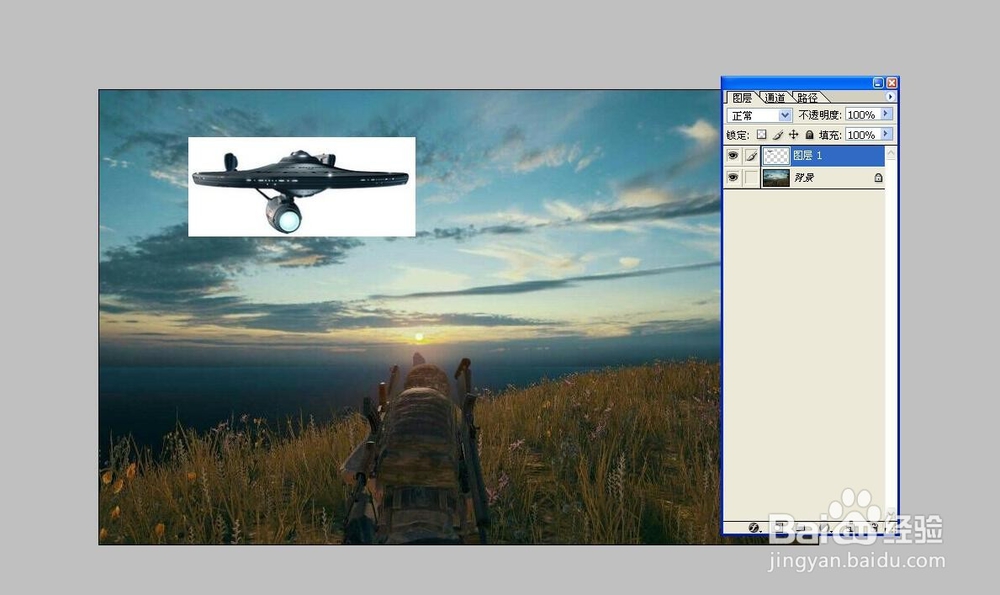
4、选中新出现的图层,在新图层下选择编辑—变换—缩放,将飞碟调整到合适大小。
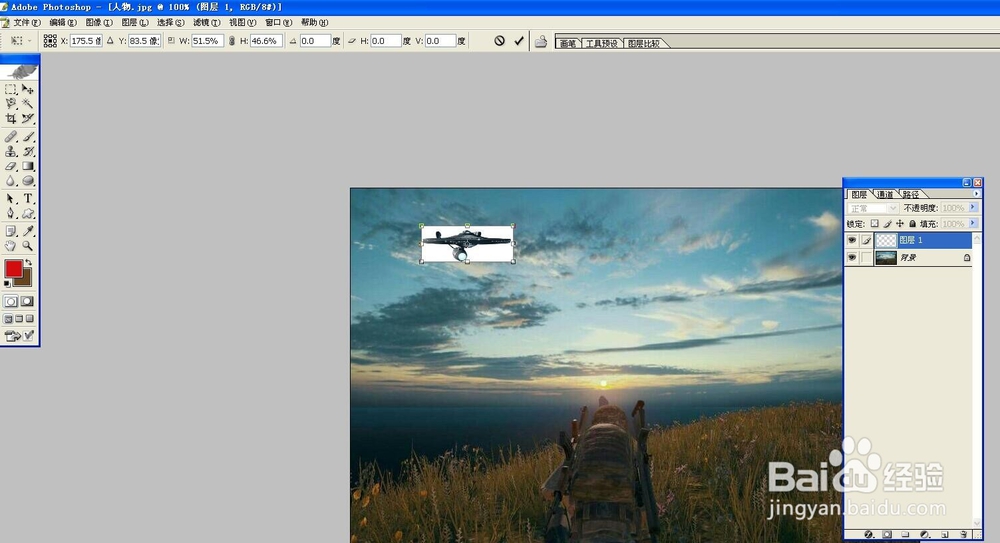
5、右击新图层,选择混合选项按钮

6、在新出现的对话窗口中,将混合模式改为正片叠底。

7、确定之后两张图片就完美的融合在一起了。

